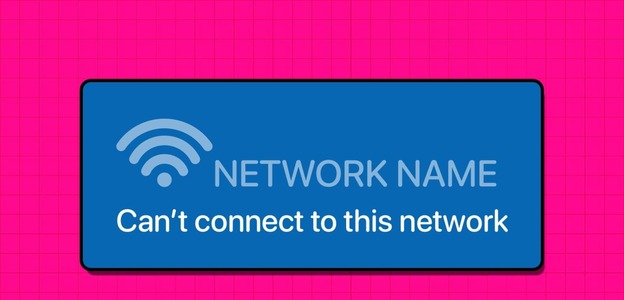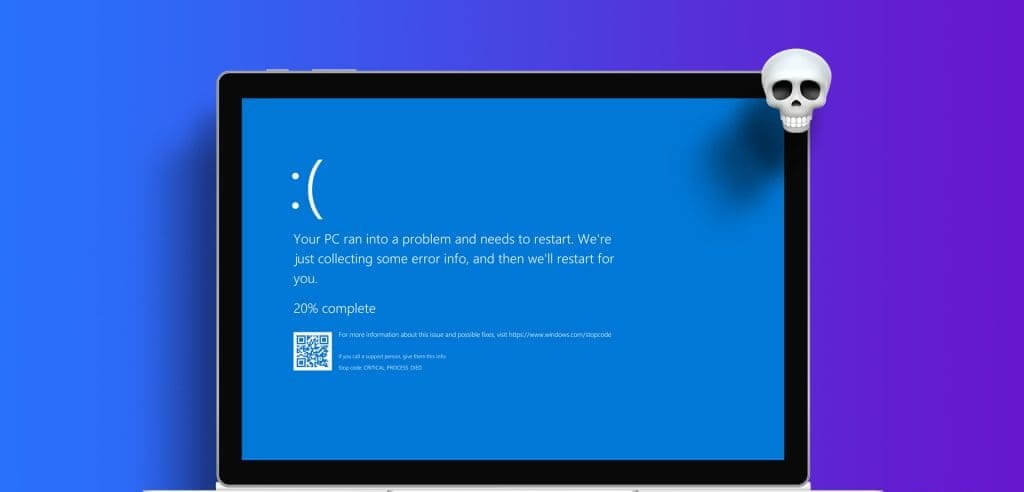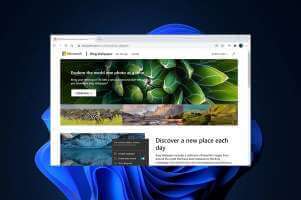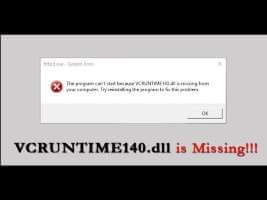Os gestos do touchpad no Windows trazem muita conveniência para a mesa. Seja deslizando com três dedos para alternar entre as janelas ativas ou revelando a área de trabalho, um touchpad pode ser mais útil do que um mouse. Mas, às vezes, o touchpad do seu laptop pode funcionar e parar de responder. Se você mesmo foi vítima de um problema semelhante, este guia é para você corrigir o touchpad que não funciona no Windows 11.
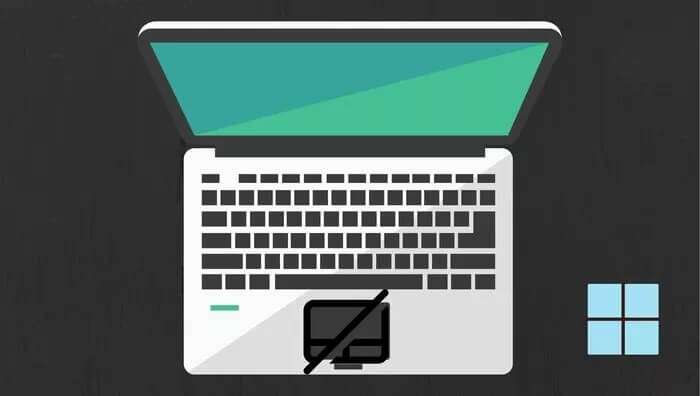
Quer seu touchpad não esteja respondendo a gestos ou esteja completamente inoperante, este guia aborda soluções para que seu touchpad volte a funcionar. Então vamos começar.
1. Reinicie o computador para corrigir o touchpad que não funciona no Windows 11
Você pode começar reiniciando o computador. Se o seu touchpad não estiver funcionando devido a um processo em segundo plano ou uma pequena falha de software, reiniciar o computador deve resolver isso.
Para reiniciar o computador, você pode usar um mouse externo ou um teclado. Para reiniciar o computador usando o teclado, pressione um botão Começar e use uma tecla Seta Para ligar, pressione Digitar. Agora selecione Reiniciar No menu e pressione Entrar mais uma vez.
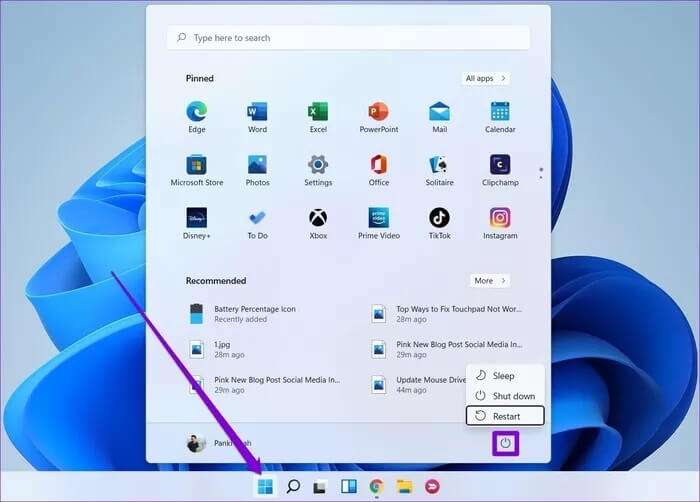
2. Ative o touchpad para corrigir o touchpad que não funciona no Windows 11
Você pode verificar se o touchpad está ativado e funcionando corretamente em seu computador. Muitos modelos de laptop têm uma chave de função para desabilitar o trackpad. Portanto, você deve verificar se desativou o touchpad por engano. Localize e pressione a tecla de função para verificar.
3. Verifique o seu programa antivírus Para corrigir o touchpad que não funciona no Windows 11
O software antivírus pode interferir e modificar as configurações do trackpad. Para ter certeza, desconecte a conexão com a Internet do seu computador e, em seguida, desative temporariamente o software antivírus para verificar se isso faz o touchpad funcionar. Caso contrário, reinicie o computador e ative o antivírus.
4. Execute a ferramenta de solução de problemas de hardware
O Windows oferece um conjunto de solucionadores de problemas capazes de diagnosticar e corrigir problemas em seu computador por conta própria. Felizmente, também oferece um para periféricos. Veja como acessá-lo.
Passo 1: Abra um menu ... Começar , E digite cmd e use uma tecla Seta para mover para Executar como administrador. Então aperte Enter.
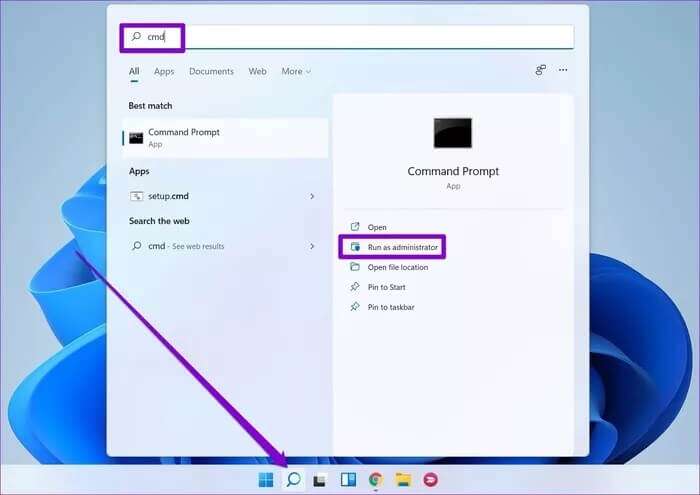
Passo 2: No console, digite o seguinte comando e pressione Enter.
msdt.exe -id DeviceDiagnostic
Etapa 3: Em uma janela Dispositivos e dispositivos que aparecem , Clique em o próximo para permitir que ele verifique se há algum problema.
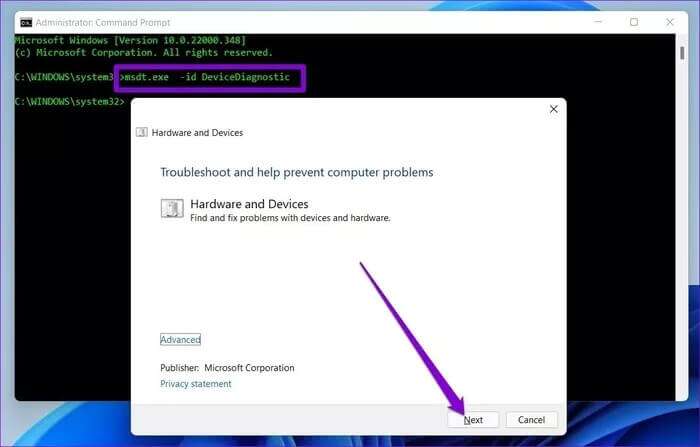
Se a ferramenta solicitar um reparo automático após concluir a verificação, selecione Aplicar este reparo para continuar. Uma vez feito isso, reinicie o computador e veja se você pode acessar o touchpad agora.
5. Corrija o driver do touchpad
Se a solução de problemas não identificar nenhum problema do touchpad, você pode resolver o problema por conta própria e corrigir o aplicativo do touchpad por meio do menu Configurações. Veja como.
Passo 1: Pressione uma tecla Windows + I Para executar um aplicativo Configurações. Alterne para a guia Aplicativos à sua esquerda e vá para Aplicativos e recursos.
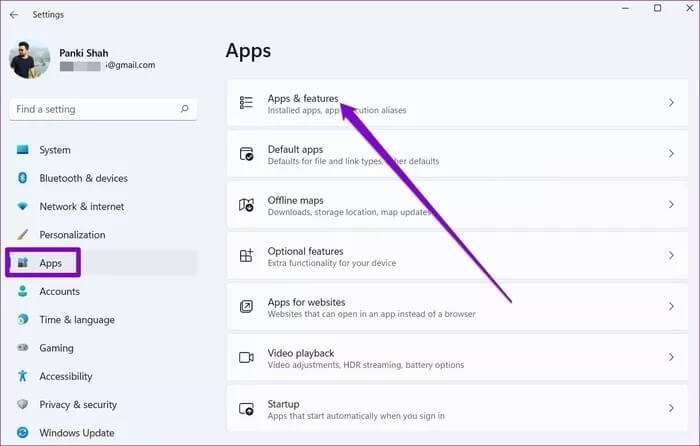
Passo 2: Olhe para Aplicativo de touchpad E use uma lista Os três pontos ao lado para ajustá-lo.
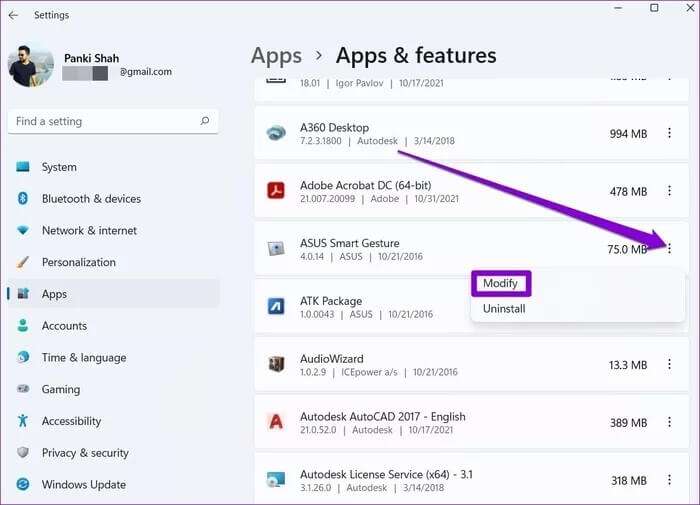
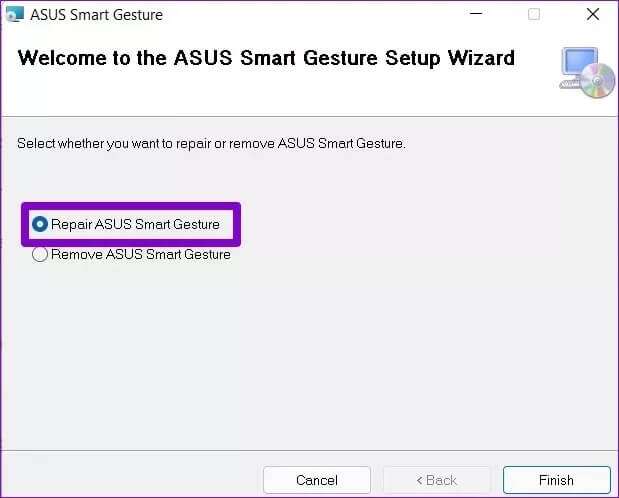
6. Atualize ou reinstale o driver
As atualizações do Windows geralmente se encarregam de atualizar seus drivers de tempos em tempos. Mas se você bDesativar atualizações automáticas no Windows Esses drivers eventualmente ficarão desatualizados. Nesse caso, você pode tentar atualizar manualmente os drivers seguindo as etapas abaixo.
Passo 1: Abra um menu ... Começar , E digite gerenciador de Dispositivos , E pressione Enter.
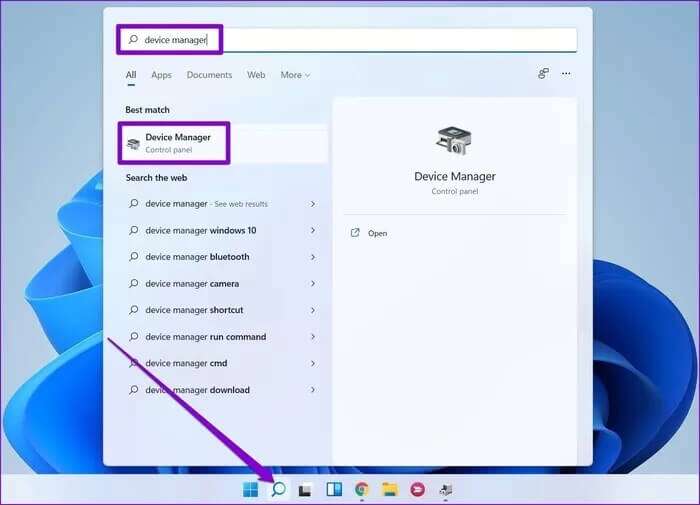
Passo 2: Expanda Mouses e outros dispositivos apontadores, clique com o botão direito do mouse no touchpad e selecione uma opção Atualize o driver.
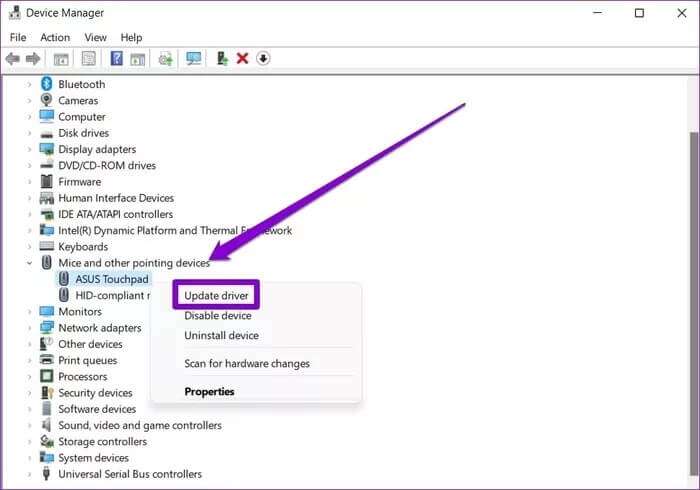
Se o problema persistir, os drivers podem estar corrompidos. Você pode tentar desinstalar os drivers seguindo as etapas acima e reiniciando o computador para permitir que o Windows os reinstale.
7. Use a Restauração do Sistema
Windows 11 inclui Recurso útil "Restauração do sistema".que faz periodicamente um backup de todo o sistema. Esses backups podem ser aproveitados quando você encontra problemas que não podem ser resolvidos por outros meios. Continue lendo para descobrir como usar o recurso Restauração do sistema no Windows 11 para voltar ao ponto em que o touchpad estava funcionando bem.
Passo 1: Abra um menu ... Começar , E digite Crie um ponto de restauração , E pressione Enter.
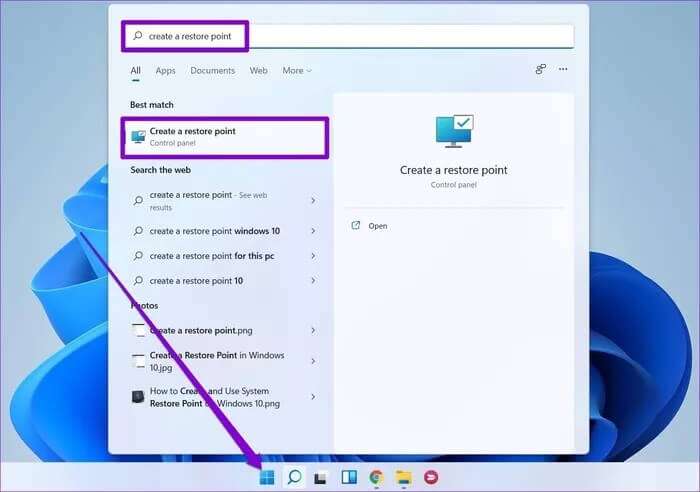
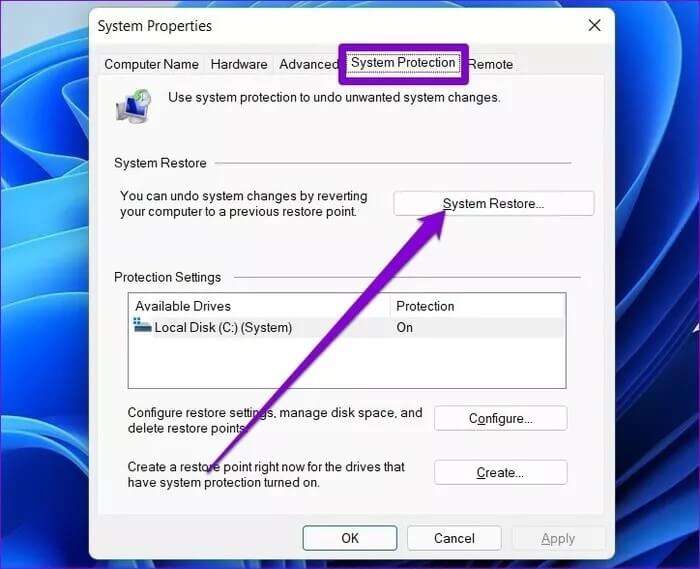
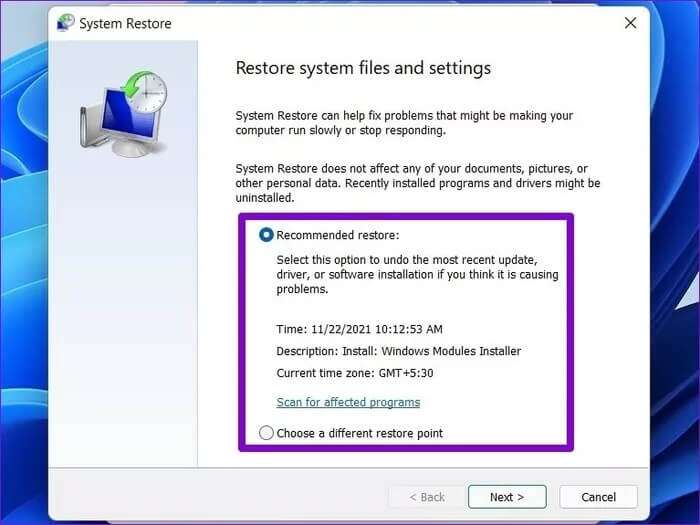
Obtenha um touchpad funcional
É difícil fazer muito quando o touchpad do seu laptop para de funcionar, especialmente se você não estiver acostumado Atalhos do Windows Ou você não tem um mouse sem fio sobressalente. Felizmente, as soluções acima funcionaram o suficiente para corrigir o touchpad do Windows 11 que não funcionava para sempre.